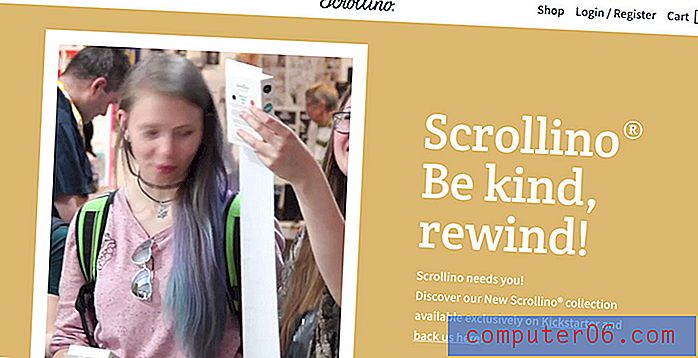Kako se koristi Logitech Bluetooth tipkovnica s Apple TV-om
Je li vam teško potražiti filmove ili pjesme na svom Apple TV-u? Ili vas frustrira mogućnost upotrebe Apple TV-a za unošenje korisničkog imena i zaporke? Oba ova zadatka možete učiniti mnogo jednostavnijim koristeći Bluetooth tipkovnicu sa svojim Apple TV-om.
Postoji nekoliko izvrsnih Bluetooth tipkovnica koje možete kupiti, poput ovog popisa s Amazona, ali gotovo svaka Bluetooth tipkovnica moći će upariti svoj Apple TV.
Uparivanje Bluetooth tipkovnice s Apple TV-om
Koraci u ovom članku izvedeni su pomoću Logitech Bluetooth tipkovnice. Međutim, koraci u ovom članku mogu se slijediti za bilo koju drugu tipkovnicu Bluetooth koju želite povezati s vašim Apple TV-om. No, mora biti Bluetooth tipkovnica. bežična tipkovnica koja nije Bluetooth ne može se povezati s Apple TV-om.
1. korak: Uključite Apple TV i Bluetooth tipkovnicu.
Korak 2: Odaberite glavnu opciju Postavke u glavnom izborniku Apple TV-a.

Korak 3: Odaberite općenito .
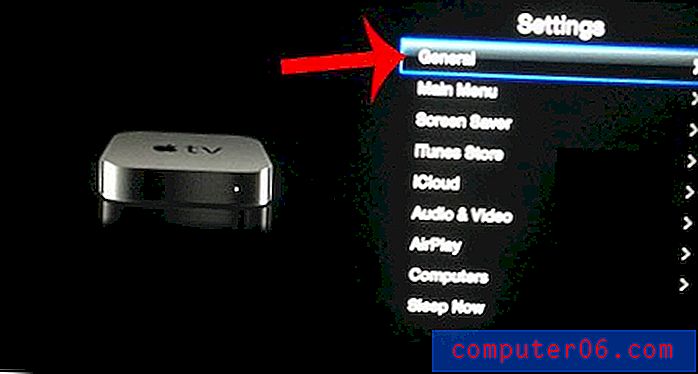
Korak 4: Odaberite opciju Bluetooth .
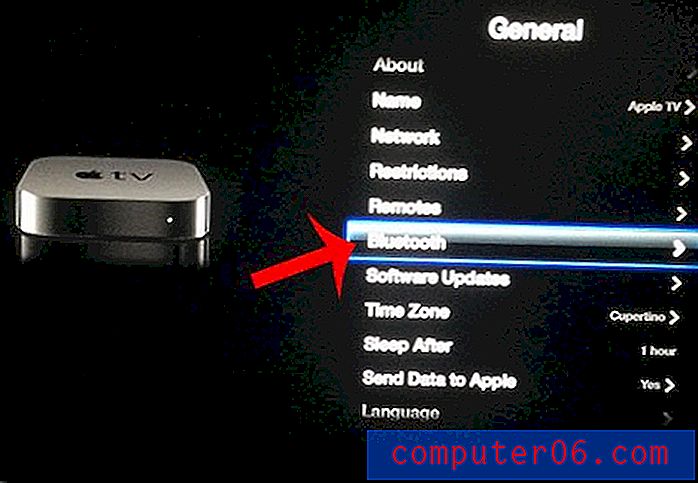
Korak 5: Na popisu uređaja odaberite Bluetooth tipkovnicu.
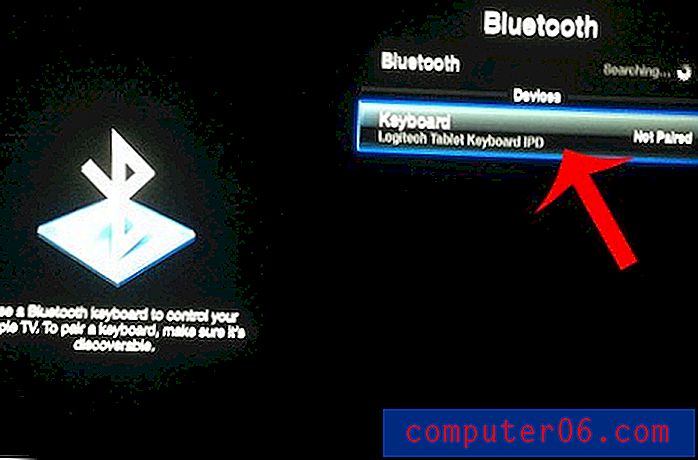
Apple TV i tipkovnica Bluetooth trebali bi se upariti nakon nekoliko sekundi, a možete to početi koristiti za upravljanje Apple TV-om. S gore navedenom Logitech tipkovnicom, tipka Esc / Home u gornjem lijevom kutu tipkovnice omogućuje vam povratak na prethodni izbornik, a pomoću tipki sa strelicama možete se kretati kroz izbornike. Možete upisati bilo koji zaslon koji prihvaća unos teksta, kao što je zaslon za pretraživanje ili zaslon za koji su potrebne korisničko ime i lozinka.
Imate li Spotify račun koji želite slušati putem Apple TV-a? Ovaj članak će vam pokazati kako.